- Discord Text Format: Hur man ändrar chatttextfärg och stil
- Hur man ändrar textstilar i Discord
- Kursiv
- Djärv
- Fet + kursiv stil
- Genomstruken
- Understrykning
- Hur man ändrar textfärg i Discord
- Byt till röd text
- Byt till gul text
- Byt till grön text
- Byt till blått
- Vilka textfärger kan du skapa i disharmoni?
- Vad är grundläggande chattkommandon i discord?
- Vad är discord och varför ska jag använda det?
- Hur skickar jag ett kommando i discord?
- Hur använder man grundläggande discord-kommandon utan en bot?
- Hur gör man fet text i disharmoni?
- Kan jag använda olika typsnitt i discord-chattar?
- Kan du ändra textfärgen i discord?
- Hur ändrar jag mitt discord-namn på Android?
- Hur ändrar jag teckenstorleken på Discord?
- Hur ändrar man textfärgen i Discord-chatt?
- Hur gör man ett blått discord-meddelande Orange?
- Vilka färger kan du skapa i disharmoni?
I den här handledningen kommer vi att visa dig hur du ändrar chatttextfärg och stil i Discord. Denna röst över internet och snabbmeddelandetjänst har helt effektiviserat interaktionsprocessen mellan användargrupper. Du kan enkelt skicka textmeddelanden, video, ljud och bilder med lätthet. Även om användningen sträcker sig över utbildnings- och andra företag, är spelsektorn den där den har skapat sitt arv.
Stödet över olika plattformar som Windows, iOS, Android och Linux gör det vidare till det bästa valet för många användare. Men när det gäller att anpassa din text på chattskärmen finns det inte mycket du kan göra, åtminstone på det traditionella sättet. Men det finns några ganska snygga knep genom vilka du kan ändra textfärg och stil med CSS och några färgkoder i Discord. Här är den detaljerade instruktionsuppsättningen för detsamma.
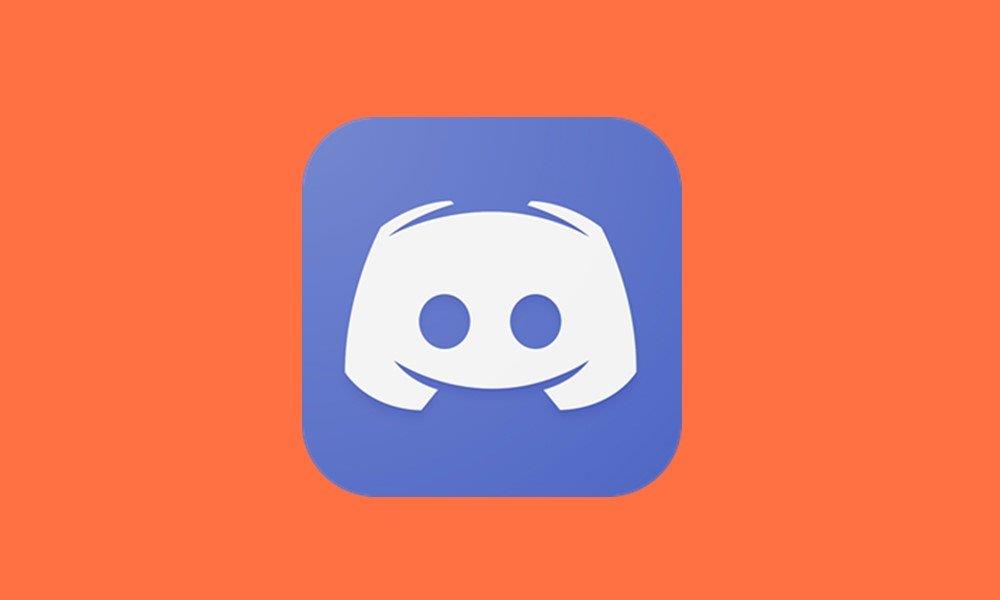
Discord Text Format: Hur man ändrar chatttextfärg och stil
Applikationen använder JavaScript-programmet highlight.js. Genom att använda den här filen samt inbyggda färgkoder kan du enkelt skriva in texten i din önskade färg. Längs samma rader kan du formatera din text genom att göra den fet, kursiv, fet+kursiv, understruken och genomstruken. Denna grundläggande textformatering kan enkelt utföras med bara några få symboler. Så låt oss börja guiden för att ändra chatttextfärg och stil i Discord med dessa enkla formateringsjusteringar innan vi går vidare till de något avancerade färgschemana.
Läs också: Slack vs Discord: Vilken är bättre?
Hur man ändrar textstilar i Discord
Här är stegen för att göra din text kursiv, fetstil, fet+kursiv, genomstruken och understruken:
Annonser

Kursiv
För att göra texten kursiv, använd en asterisk * före och efter texten. Det ska inte finnas något mellanslag mellan symbolen och din text:
*EXEMPELTEXT*
Djärv
För att göra din text fet, använd två asterisker ** före och efter texten. Se igen till att det inte har några mellanslag
**EXEMPELTEXT**
Fet + kursiv stil
Detta är bara en sammanslagning av ovanstående två, kombinera därför de två ovanstående kommandona. Med andra ord, använd tre asterisker *** före och efter texten.
Annonser
***EXEMPELTEXT***
Genomstruken
För att genomstryka, använd två tildes-symboler (~~) före och två efter dina texter. Inga mellanslag mellan din text och symboler
~~EXEMPELTEXT~~
Understrykning
För att understryka texten, använd två understreck (__) före och två efter dina texter utan mellanslag.
__EXEMPELTEXT__
Det här var stegen för att ändra chatttextstilar i Discord, låt oss nu rikta vår uppmärksamhet mot att ändra textfärger.
Annonser
Hur man ändrar textfärg i Discord
Annons
Det finns inget direkt alternativ för att ändra färgen på texterna. Men med hjälp av CSS- och Apache-språket och några symboler kan du enkelt utföra ovannämnda uppgift. Vi skulle lista ut instruktionerna med hjälp av de inbyggda färgkoderna och CSS (eller Apache). En sak som är gemensam i båda är att du måste starta och avsluta kommandoraderna med tre bakåtcitat ”`-symboler. Med det sagt, här är de nödvändiga stegen:
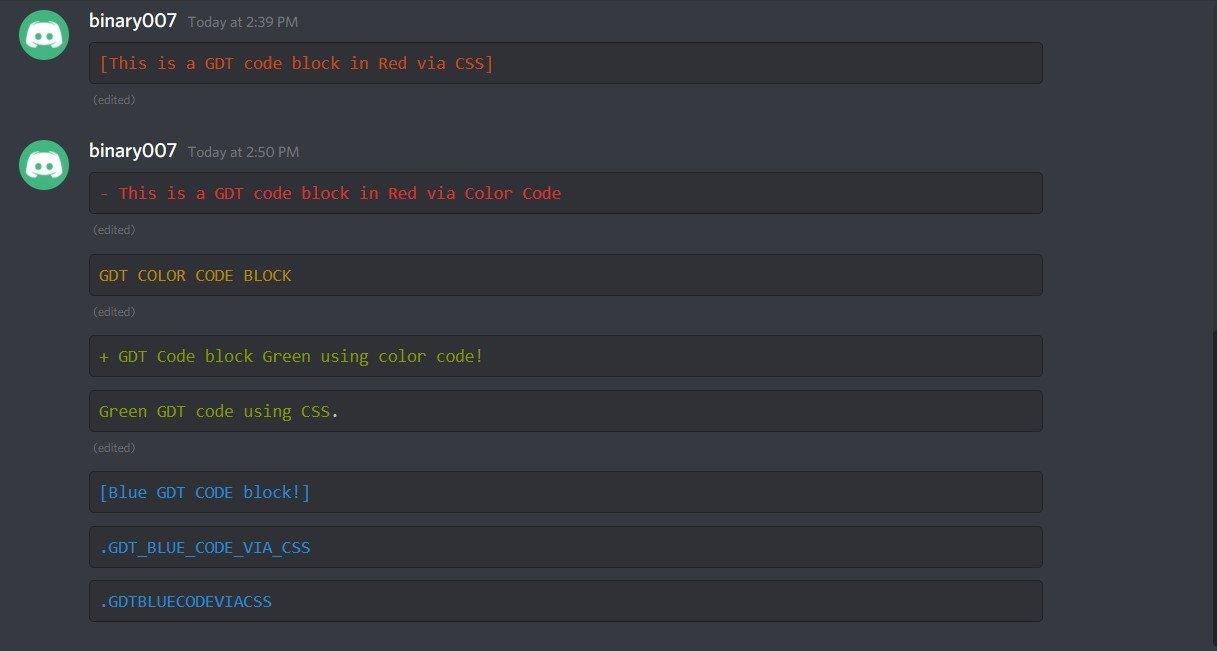
Byt till röd text
Använda färgkoden:
Färgkoden för Röd är diff. Den fullständiga syntaxen står:
```diff - SKRIV DIN TEXT ```

Använder CSS:
Hakparentesen är en del av syntaxen:
```CSS [ANGE DIN TEXT] ```

Byt till gul text
Via färgkod
Koden för gul färg är fix, därför översätts syntaxen till:
``` fixa GDT KOD BLOCK ```

Använder Apache:
Se till att det inte finns några mellanslag mellan din text (du kan använda understreck)
```apache %{ENTER_YOUR_TEXT}% ```

Byt till grön text
Via färgkod
Färgkoden för grönt är diff. För att skilja det från gult måste du lägga till ett plustecken före påståendet. Här är hur:
``` diff + SKRIV IN DIN TEXT! ```

Använder CSS:
```css SKRIV IN DIN TEXT! ```

Byt till blått
Använda färgkod:
Färgkoden för blå är ini. Syntax motsvarar
```ini [Skriv in TEXT!] ```

Visa CSS
Se till att inte ha några mellanslag mellan orden. Du kan använda understreck för att skilja dessa ord åt. Dessutom måste det finnas ett punkt innan ditt uttalande:
```css .ENTER_YOUR_TEXT ```

Med detta avslutar vi guiden om att ändra chatttextfärg och stil i Discord. Om du har några frågor, låt oss veta i kommentarsfältet. På samma sätt, här är några iPhone-tips och tricks, PC-tips och tricks och Android-tips och trick som du också bör kolla in.
FAQ
Vilka textfärger kan du skapa i disharmoni?
Vilka textfärger kan du skapa i Discord? När du använder kodfunktionen kan du skapa textrutor med text i följande färger: Röd; Orange; Gul; Mörkgrön; Ljusgrön; Blå; Röd Discord Text
Vad är grundläggande chattkommandon i discord?
Grundläggande Discord-chattkommandon Grundläggande Discord-kommandon kan användas i din Discord-chatt utan att använda en bot. Dessa kommandon används för att göra din chattupplevelse på plattformen roligare och mer engagerande. Det bästa med dessa chattkommandon är att du enkelt kan se dem i programmet bara genom att skriva in /-symbolen.
Vad är discord och varför ska jag använda det?
Mest användbart av allt, Discord ger många coola kommandon till bordet. Om du skriver ett kommando korrekt i en server kan du få många olika saker att hända. Discord-kommandon är enkla och okomplicerade att använda. De skrivs alla in i serverchattrutor. De flesta av dem är mycket användbara i en mängd olika situationer, medan andra är helt enkelt roliga.
Hur skickar jag ett kommando i discord?
Discord-kommandon kan skickas på två sätt: via chattfönstret eller genom att använda snedstreckkommandot (/). Chattfönstret är det vanligaste sättet att skicka kommandon, eftersom det låter dig skriva och skicka dem direkt till dina vänner. För att använda chattfönstret, skriv bara in kommandot och tryck på enter.
Hur använder man grundläggande discord-kommandon utan en bot?
Grundläggande Discord-kommandon kan användas i din Discord-chatt utan att använda en bot. Dessa kommandon används för att göra din chattupplevelse på plattformen roligare och mer engagerande. Det bästa med dessa chattkommandon är att du enkelt kan se dem i programmet bara genom att skriva in /-symbolen.
Hur gör man fet text i disharmoni?
Vi börjar med grunderna innan vi går vidare till att konstruera kodblock för textfärgning. För att göra fet text i Discord, använd två asterisker (*) i början och slutet av den fetstilta texten. (för asterisk, tryck SKIFT+8)
Kan jag använda olika typsnitt i discord-chattar?
Den här sidan låter dig skapa Discord-teckensnitt som du kan använda i dina chattar. Discord tillåter inte att du ändrar typsnittet som standard, men med den här generatorn kan du komma runt det så att du kan posta mer än bara fet och understruken text i dina chattmeddelanden.
Kan du ändra textfärgen i discord?
Liksom teckensnitt finns det dock inget riktigt sätt att ändra textfärgen i Discord, men det är fortfarande möjligt på grund av vissa utnyttjande av hur Discord-teckensnittsformateringen fungerar. Eftersom Discord är en webbaserad applikation använder den HTML och CSS för hur saker och ting visas.
Hur ändrar jag mitt discord-namn på Android?
Steg 1: Hitta en Discord-fontgenerator du gillar. För det här exemplet använder jag Lingojam.com men använd gärna vilken typsnittsgenerator du vill ha Discord. Steg 2: Skriv in det Discord-namn du vill ändra. Steg 3: Välj ett genererat teckensnitt som du vill ska vara ditt nya Discord-namn.
Hur ändrar jag teckenstorleken på Discord?
Det finns några sätt att anpassa Discord-gränssnittet och ändra utseendet på teckensnittet. För att börja klicka på kuggikonen i det nedre vänstra hörnet och välj Utseende från menyn till vänster. Här hittar du tre alternativ: Chatteckensnittsskalning: Ändrar storleken på teckensnittet i meddelanden.
Hur ändrar man textfärgen i Discord-chatt?
Du kan ändra textfärgen i Discord-chatt genom att använda vår Discord-färgade textgenerator! Med vår generator kan du enkelt ändra färgen på din text. Varför skapar folk färgad text i Discord? Människor skapar färgad text i Discord för att förvåna sina vänner och ha kul.
Hur gör man ett blått discord-meddelande Orange?
Om du ersätter ”ini”-syntaxen för att bygga ett blått meddelande med ”css” (CSS-syntax) och behåller andra parametrar oförändrade, kommer du att få orange meddelandeinnehåll. 6. Discord-textformatering – Cyan Metoden för att skapa cyan färg liknar den att måla blå text.
Vilka färger kan du skapa i disharmoni?
Vilka textfärger kan du skapa i Discord? När du använder kodfunktionen kan du skapa textrutor med text i följande färger: Röd; Orange; Gul; Mörkgrön; Ljusgrön; Blå; Hur man ändrar Discord-textfärg till röd












